

Получение данных из Битрикс24 → Передача заявок в Offerum
Передавайте данные из Битрикс24
и на основе этих данных создавайте заявки в Offerum
Настройка получения данных из Битрикс 24
Шаг 1. Настройка источника данных
Нажмите на кнопку "Добавить"

Выберите источник данных "HTTP-Запрос (Webhook)"
 Не изменяя параметров, нажмите кнопку "Сохранить"
Не изменяя параметров, нажмите кнопку "Сохранить"

Скопируйте ссылку.

Шаг 2. Настройка отправки данных из Битрикс24
Перейдите во вкладку "CRM" - "Сделки"
Нажмите на кнопку "Роботы"
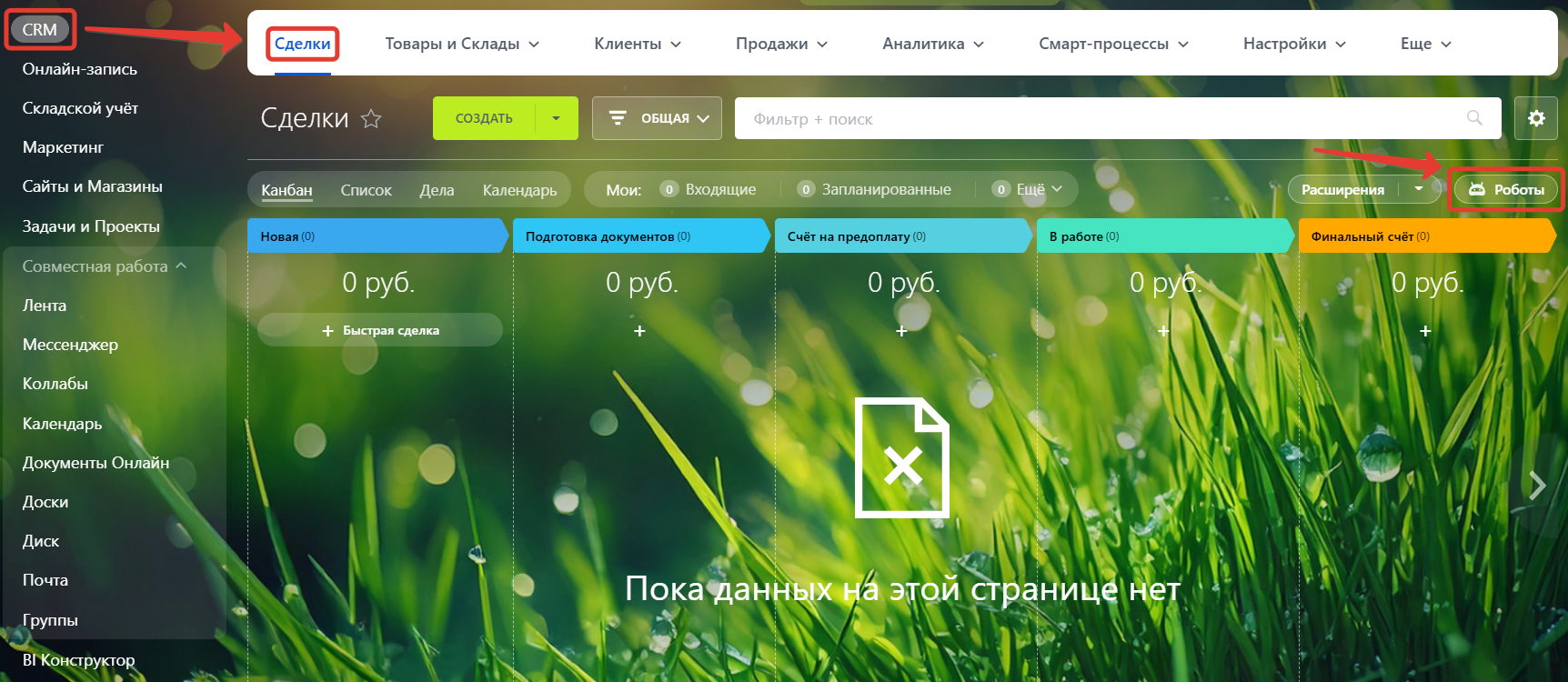
Нажмите на кнопку "Создать"
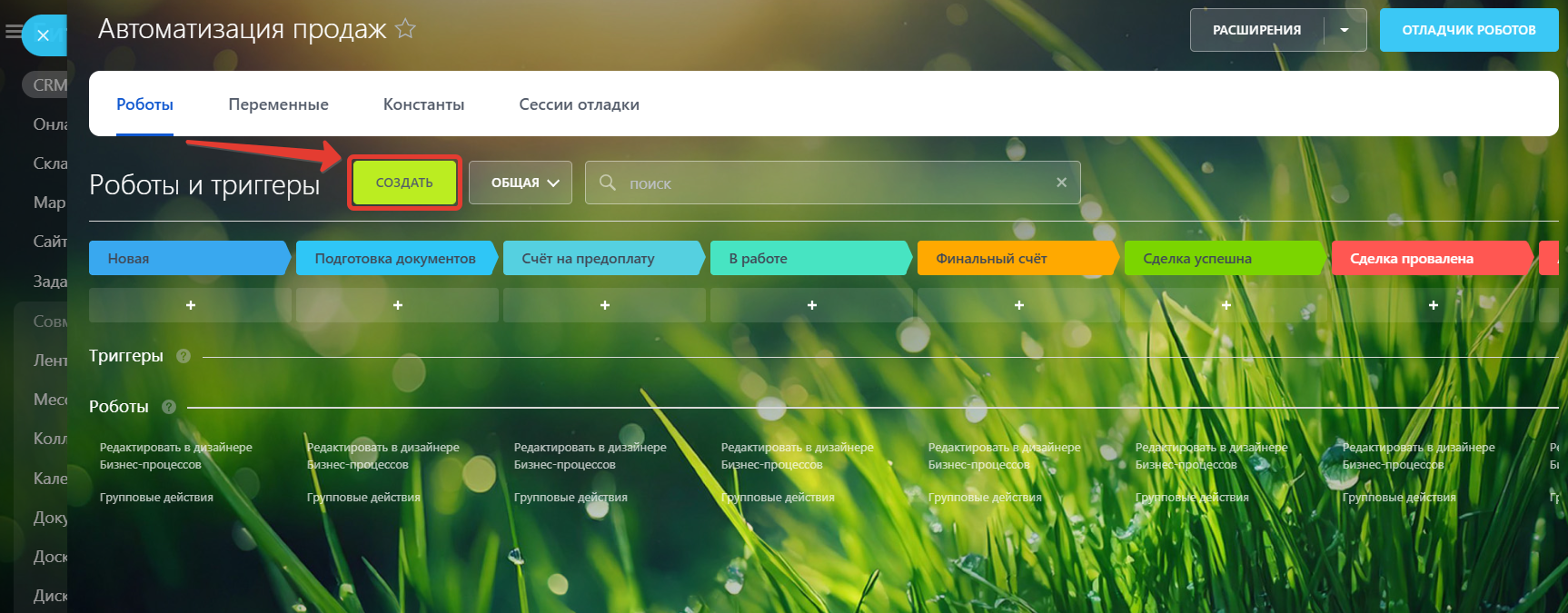 В открывшемся окне перейдите в пункт меню "Другие роботы"
В открывшемся окне перейдите в пункт меню "Другие роботы"
Выберите "Исходящий вебхук"
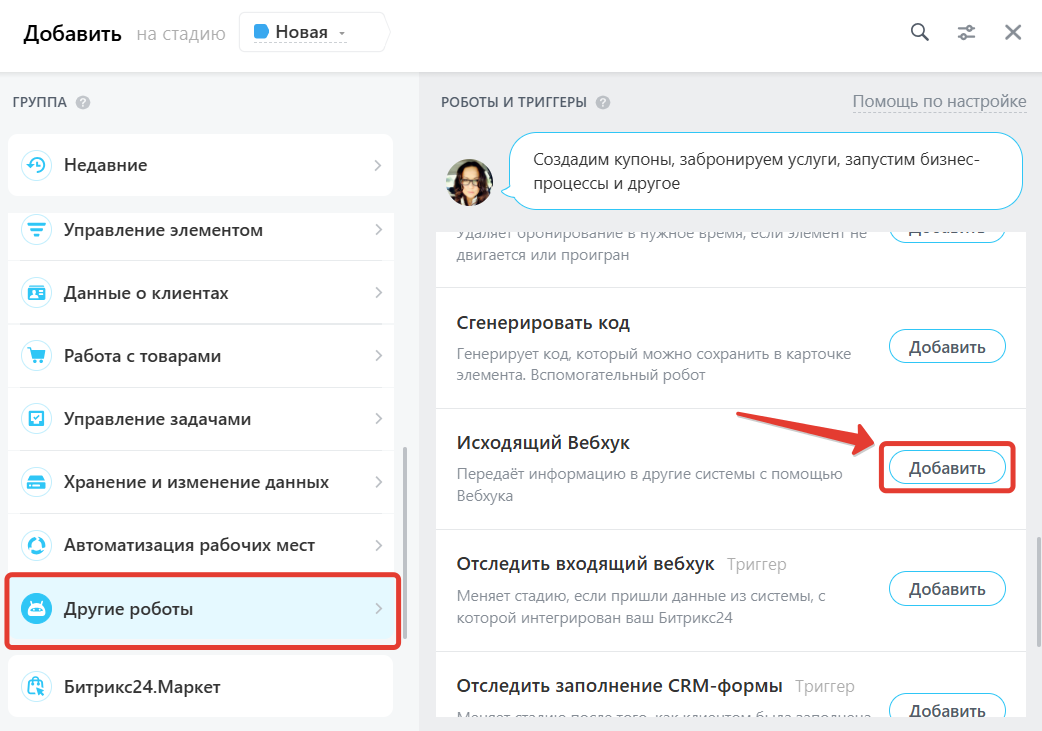
Настройте исходящий вебхук в появившемся окне
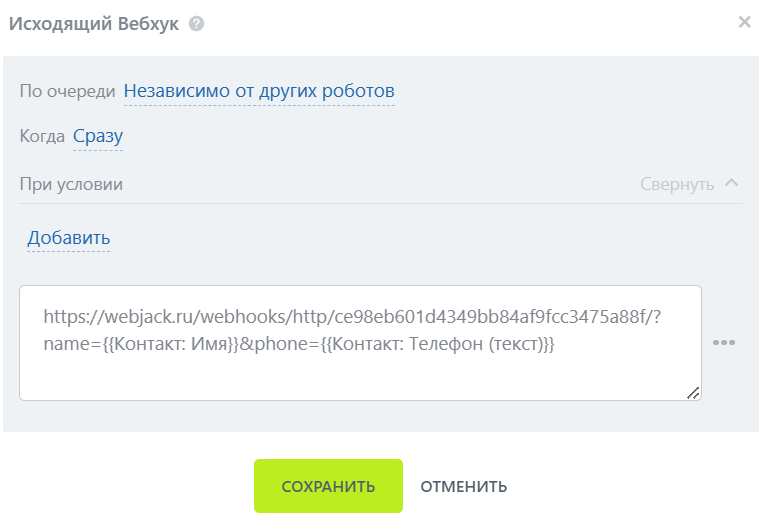
Полный адрес выглядит так:
Адрес вебхука?название_параметра=данные_параметра&название_параметра=данные_параметра и т.д.
Данные параметра можно получить здесь:
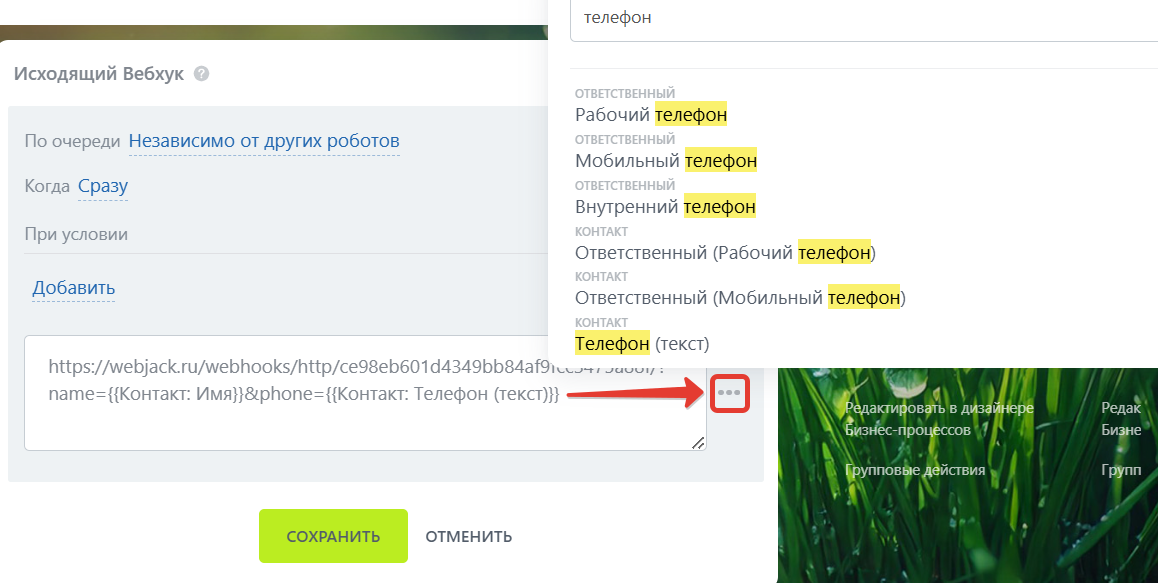 Нажмите "Сохранить"
Нажмите "Сохранить"
Отправьте тестовую заявку, переместив сделку на этап с настроенным тригерром.
Шаг 3. Получение данных из Битрикс24
Зайдите в настройки "Источник данных - HTTP-запрос"
 Нажмите на кнопку "Получить". Автоматически загрузятся все параметры (поля) из тестовой заявки.
Нажмите на кнопку "Получить". Автоматически загрузятся все параметры (поля) из тестовой заявки.
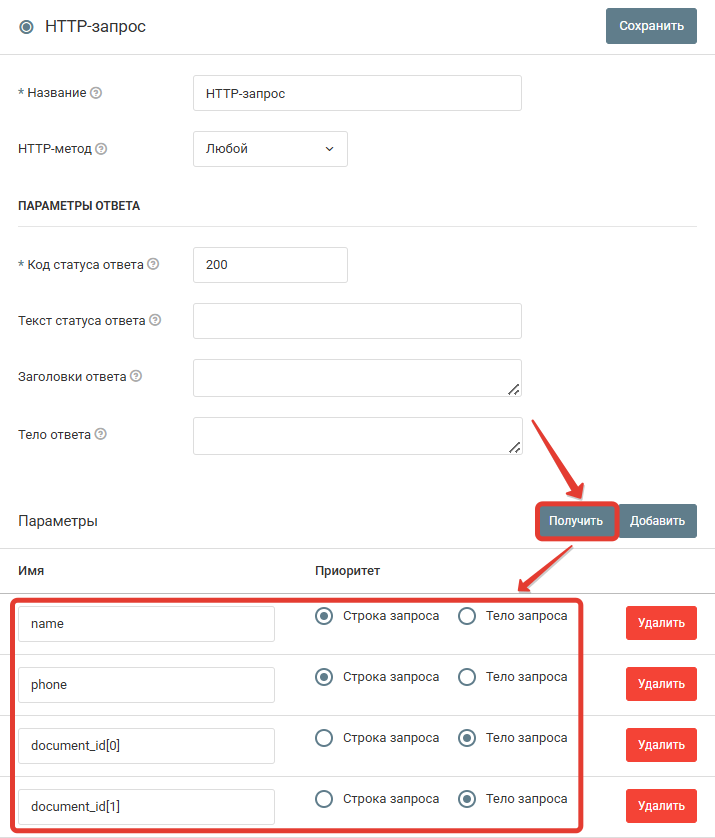 Нажмите на кнопку "Сохранить".
Нажмите на кнопку "Сохранить".
Шаг 1. Включите API
Шаг 2. Добавьте действие "Form Urlencoded"


Заполните поля в этом действии как на скриншоте:

Поля для заполнения:
default_country - идентификатор страны. 2 символа ISO кода стран (RU, BY, UA, KZ и тд)
Полный список обозначений стран можно посмотреть по ссылке https://ru.wikipedia.org/wiki/ISO_3166-1
Столбец "Alpha-2"
phone - Телефон
name - Имя
Дополнительные поля, которые можно передавать:
user_ip - IP адрес пользователя
user_agent - UserAgent пользователя
order_time - timestamp времени заказа
Шаг 3. Создайте действие "HTTP-запрос"


Настроить его следующим образом:

Поля для заполнения:
Метод: POST
Адрес: https://api.offerrum.com/webmaster/order/
Тело: Выбрать результат работы предыдущего шага
Параметры строки запроса
key - ваш API ключ.
Ключ можно получить в личном кабинете Offerum

flow - код потока
source - источник
subid - Идентификатор формы
Также обязательно нужно добавить 1 заголовок:

Content-Type: application/x-www-form-urlencoded
На этом настройка закончена, можно отправить тест, чтобы проверить все ли корректно настроено.
Запустите обработку
Нажмите на кнопку "Запустить"

С этого момента данные будут обрабатываться.
Как все будет работать?
- В обработку будут поступать данные из настроенного вами "Источника данных"
- Поочередно будут выполняться все действия, которые вы настроили
- Все поступающие в обработку данные, а также статус и история их обработки будут отражаться в "Истории операций"

В случае возникновения каких-либо ошибок в процессе обработки, вы получите письмо-уведомление на email.
Если вы обнаружили ошибку или неточность в описании, либо что-то не понятно, напишите нам в чат на сайте. Мы внесем правки.




